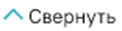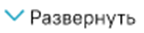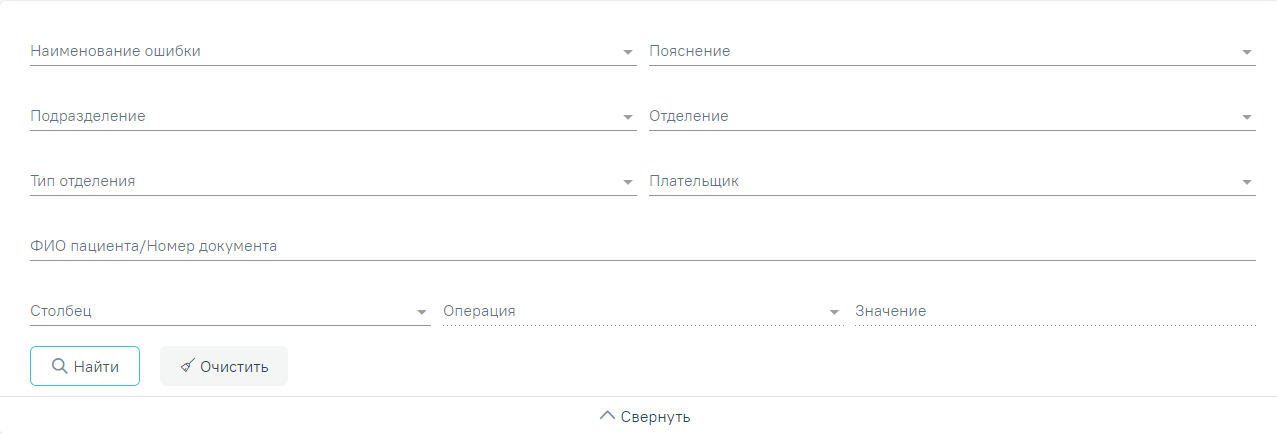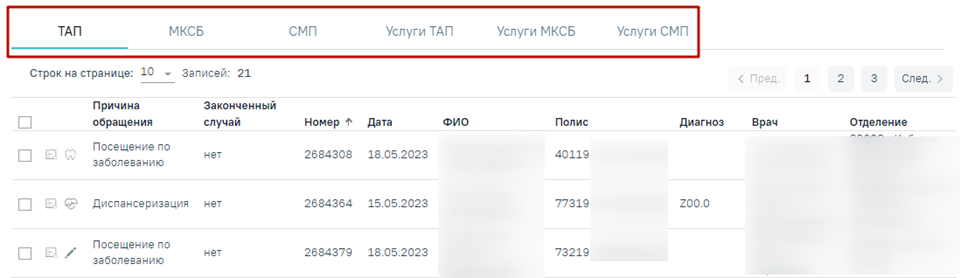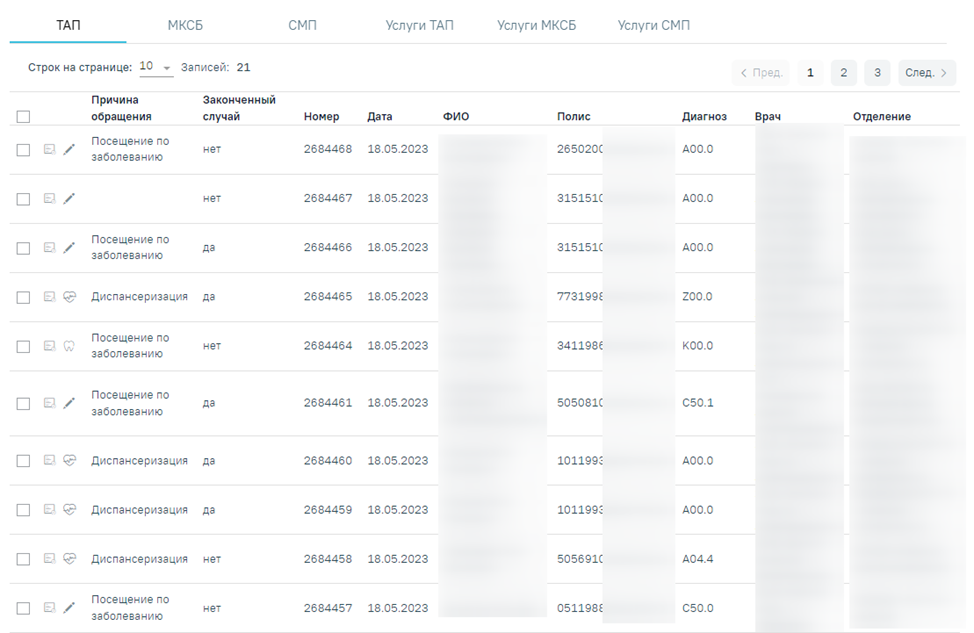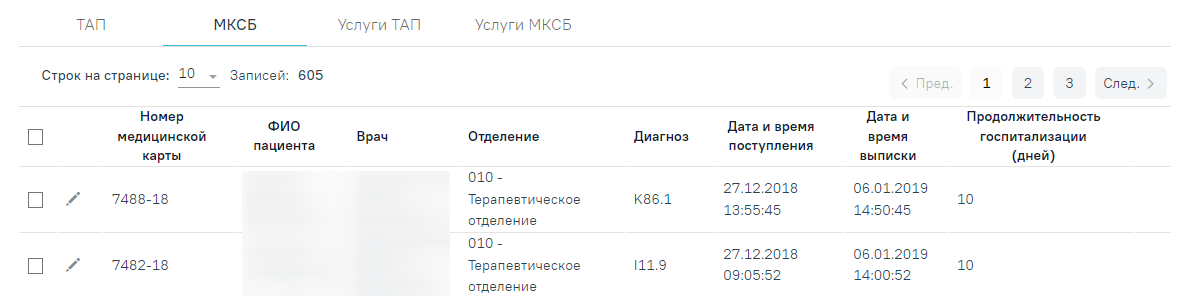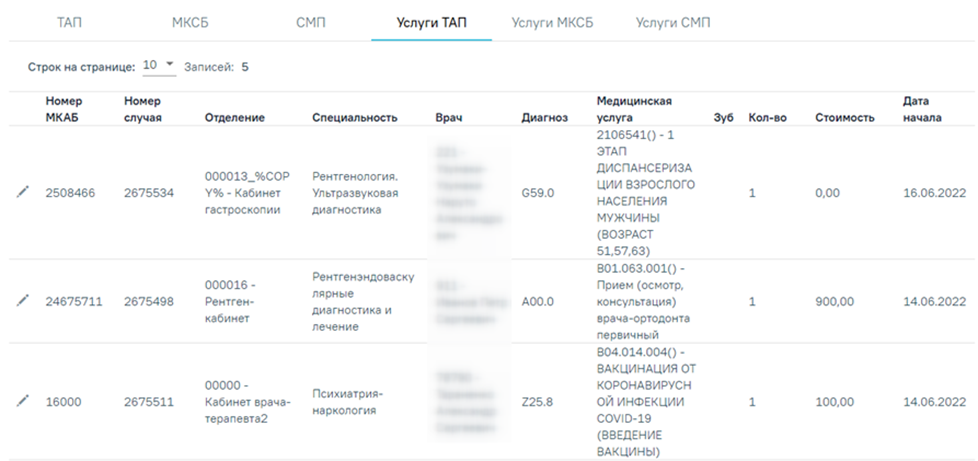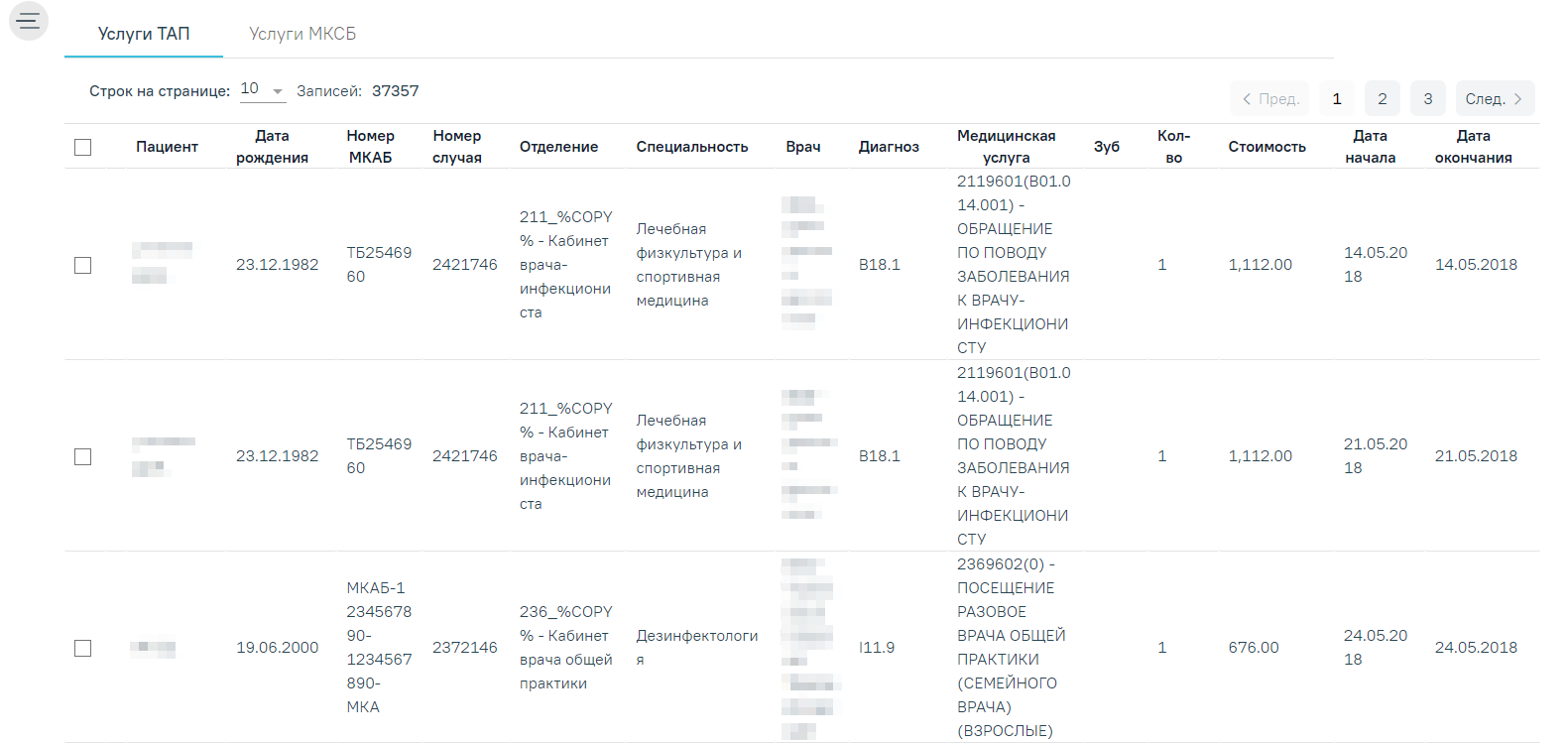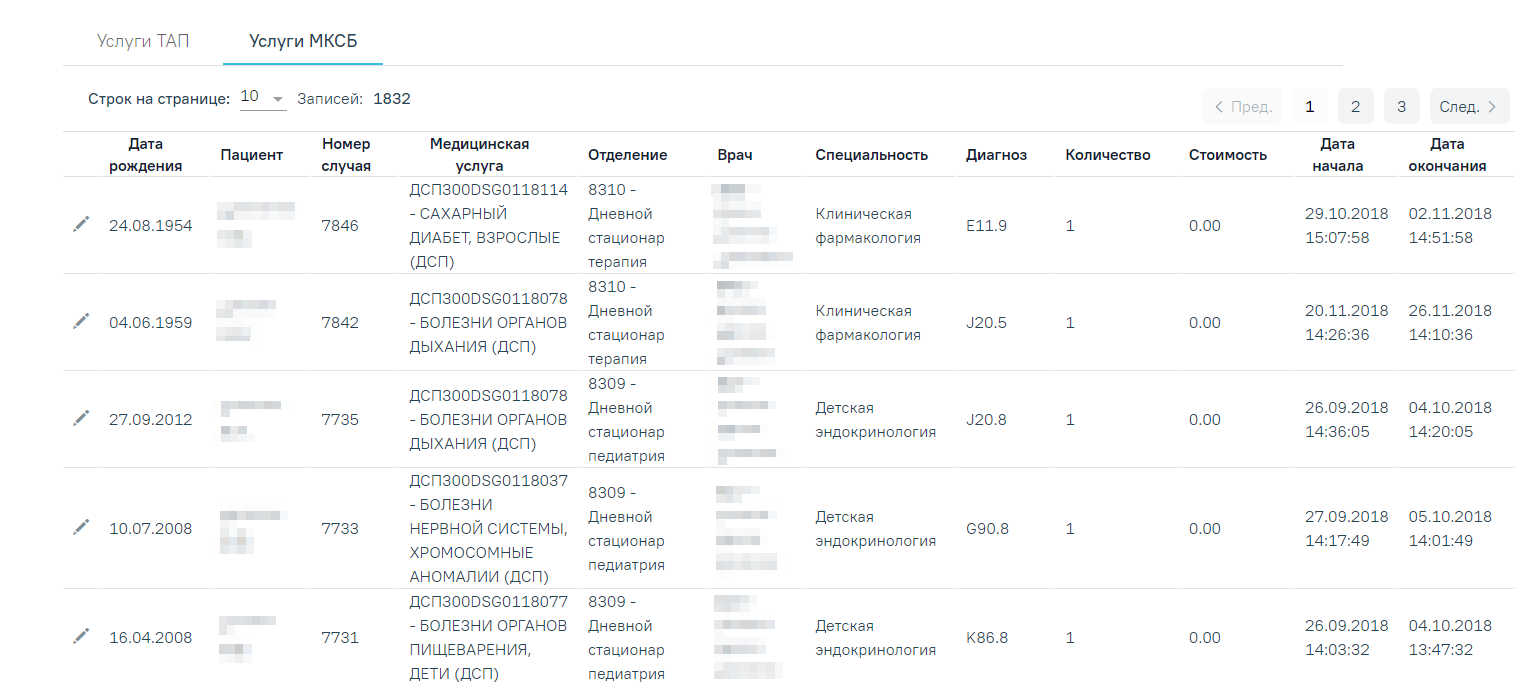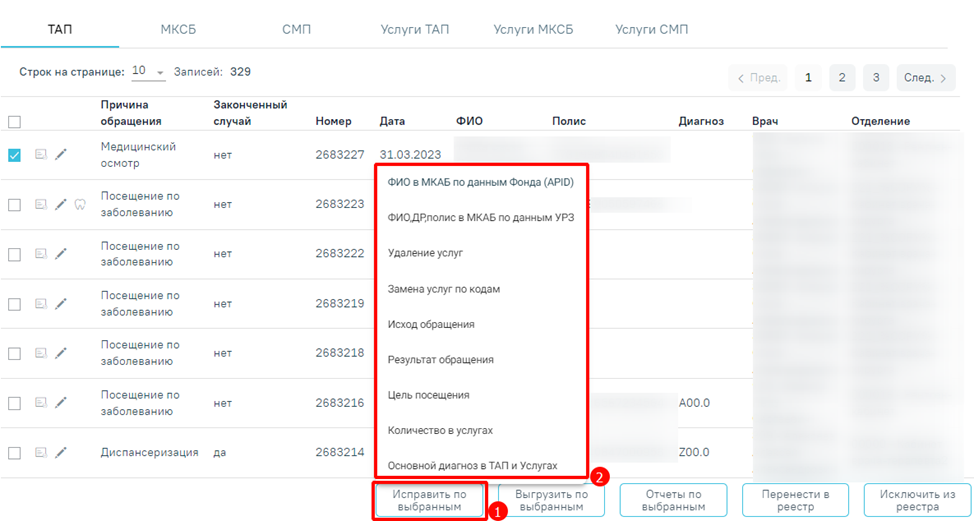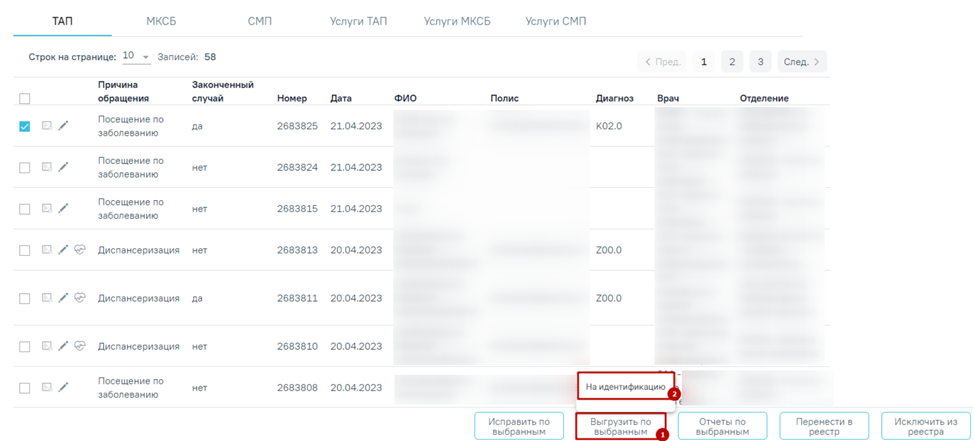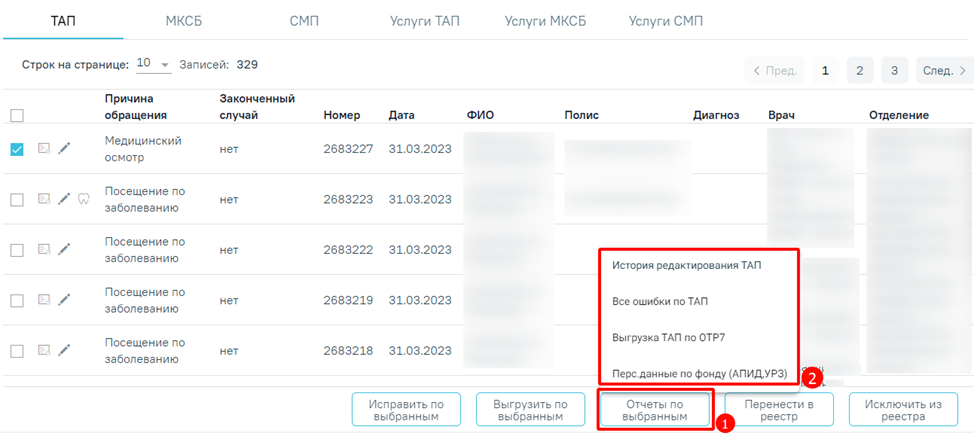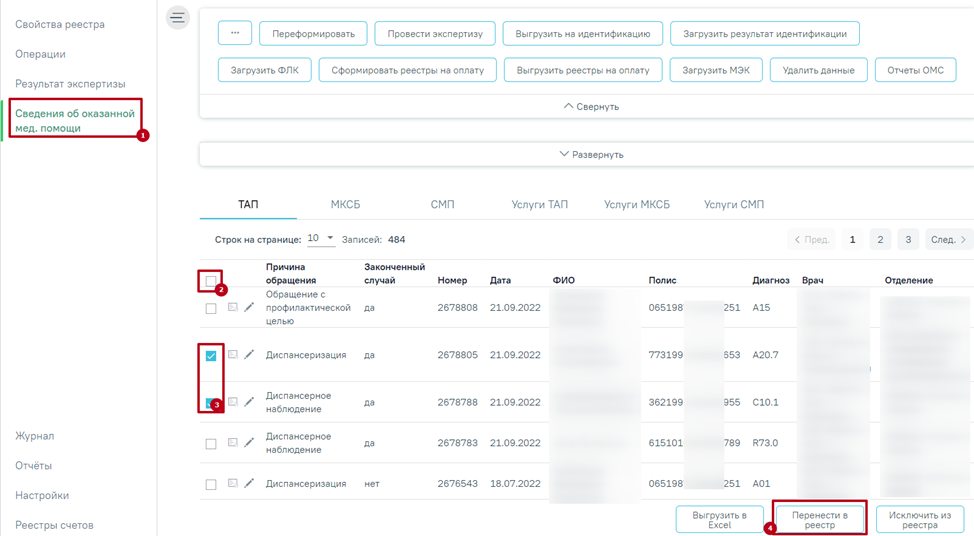...
Критерий «Нет ошибок» показывает случаи, по которым нет ни одной ошибки.
Исправление ошибок в реестре оказанной медицинской помощи
На вкладке «Свойства реестра» будет представлена общая информация о самом реестре и выявленных ошибках во время экспертизы реестра.
...
В результате откроется вкладка «Сведения об оказанной медицинской помощи» с преднастроенными фильтрами, в зависимости от строки, из которой осуществлялся переход.
Вкладка «Сведения об оказанной медицинской помощи»
...
Поля заполняются выбором значения из выпадающего списка. При необходимости панель можно свернуть или развернуть при нажатии и соответственно.
Фильтры отображения ошибок
Ниже располагается раздел со следующими вкладками: «ТАП», «МКСБ», «СМП», «Услуги ТАП», «Услуги МКСБ», «Услуги СМП».
Отображение вкладок в «Сведения об оказанной медицинской помощи»
...
Ошибки по амбулаторным случаям располагаются на вкладке «ТАП», по услугам амбулаторных случаев – вкладка «Услуги ТАП», по стационарным случаям – на вкладке «МКСБ» и «Услуги МКСБ», по случаям скорой медицинской помощи на вкладке «СМП» и «Услуги СМП».
На вкладке «ТАП» отображается таблица со следующими данными: «Причина обращения», «Законченный случай», «Номер», «Дата», «ФИО», «Дата рождения», «Полис», «Диагноз», «Врач», «Отделение».
Вкладка «ТАП»
Для редактирования ошибок по амбулаторным случаем случаям доступен переход в МКАБ пациента, в ТАП, в карту мероприятий и в карту осмотра зубов.
Для пользователя с ролью «Работник экономического отдела» при переходе в ТАП будут доступны разделы:
Для просмотра стоматологических данных доступен переход в модуль стоматологии. Для того чтобы перейти в модуль стоматологии, необходимо в строке записи нажать кнопку . После этого будет осуществлен переход в карту осмотра зубов.
...
Примечание: Редактирование ТАП невозможно, если реестр счетов, в который он включен, уже оплачен (имеет статус «Загружен результат оплаты из СМО»). При попытке отредактировать ТАП на форме отобразится информационное сообщение о выгрузке ТАП в реестр. Для возможности редактирования ТАП следует изменить статус реестра, в который он включен, либо исключить ТАП из реестра.
Пример исправления ошибки в ТАП
Рассмотрим пример корректировки записи амбулаторного случая с исправлением ошибки в ТАП (для МКАБ и стационарного случая действия по исправлению ошибок аналогичны), в поле «Наименование ошибки» было установлено значение «DS11 - Разные диагнозы в ТАП и в услуге».
...
После исправления следует нажать кнопку «Сохранить». При сохранении ТАП происходит проверка полноты заполнения полей, а также форматно-логический контроль введенных данных. После исправления ошибок необходимо повторно провести автоматическую экспертизу. В случае, если исправление данных могло повлечь за собой изменение стоимости случая, например, исправление услуги, тарифа, ввод новых услуг или удаление некорректных записей, необходимо ОБЯЗАТЕЛЬНО переформировать данные!!!
Пример исправления ошибки в МКАБ
Рассмотрим для примера амбулаторный случай с исправлением ошибки в МКАБ. В поле «Наименование ошибки» было установлено значение «УДЛ_1 - Для паспорта РФ неверная серия документа». Далее необходимо открыть МКАБ, нажав кнопку . В новой странице откроется МКАБ пациента. В поле «Серия» указана неверная серия паспорта. Необходимо исправить в соответствии с принятой формой ввода.
...
На вкладке «МКСБ» отображается таблица со следующими данными: «Номер медицинской карты», «ФИО пациента», «Лечащий врач», «Отделение», «Диагноз», «Дата и время поступления», «Дата и время выписки», «Продолжительность госпитализации (дней)».
...
Вкладка «МКСБ»
Для исправления ошибок в стационарном случае необходимо в списке МКСБ нажать кнопку . В результате откроется вкладка «МКСБ» выбранной карты, где необходимо внести изменения.
...
На вкладке «Услуги ТАП» отображается таблица со списком услуг, по которым выявлена ошибка.
Вкладка «Услуги ТАП»
Таблица содержит следующую информацию:
- Пациент.
- Дата рождения.
- Номер МКАБ.
- Номер случая лечения.
- Отделение.
- Специальность.
- Врач.
- Диагноз.
- Медицинская услуга.
- Зуб.
- Количество.
- Стоимость услуги.
- Дата начала.
- Дата окончания.
При нажатии кнопки откроется вкладка случай лечения ТАП. Редактирование ошибки услуги ТАП аналогично редактированию ошибки ТАП, описанному выше.
На вкладке «Услуги МКСБ» отображается таблица со следующими столбцами:списком услуг МКСБ.
Вкладка «Услуги МКСБ»
Таблица содержит следующую информацию:
- Дата рождения.
- Пациент.
- Номер случая.
- Медицинская услуга.
- Отделение.
- Врач.
- Специальность.
- Диагноз.
- Количество.
- Стоимость услуги.
- Дата начала.
- Дата окончания.
При установке флажка в строке случая, внизу страницы отображаются действия, применимые к реестру.
Действия, применимые к реестру
...
- «Исход обращения» – обновление исхода обращения в ТАП. Для выполнения операции необходимо указать код нового исхода обращения в поле «Новый исход обращения (ISH_MOV)» и нажать кнопку «Продолжить».
- «Результат обращения» – обновление результата обращения в ТАП. Для выполнения операции необходимо указать код нового результата обращения в поле «Новый результат обращения (RES_GOSP)» и нажать кнопку «Продолжить».
- «Цель посещения» – обновление результата обращения в ТАП. Для выполнения операции необходимо указать код новой цели посещения в поле «Новая цель посещения (P_CEL)» и нажать кнопку «Продолжить».
- «Количество в услугах» – изменение количества услуг в выбранных ТАП. Для выполнения операции необходимо указать нужное значение от 0 до 5 в поле «Количество в услугах (KOL_USL)» и нажать кнопку «Продолжить».
- «Основной диагноз в ТАП и Услугах» – замена диагноза в выбранных ТАП. Для выполнения операции необходимо указать код новой цели посещения в поле «Новая цель посещения (P_CEL)» и нажать кнопку «Продолжить».
Выбор операции из списка
Для выгрузки на идентификацию отдельных ТАП необходимо нажать кнопку «Выгрузить по выбранным» и выбрать пункт «На идентификацию».
«Выгрузить по выбранным»
Для формирования отчетов по выбранным ТАП следует нажать кнопку «Отчеты по выбранным» и выбрать из выпадающего списка нужный отчет.
Выбор отчета из списка
При нажатии кнопки «Перенести в реестр» открывается выпадающий список с последними 5 реестрами. Отображение реестров в выпадающем списке зависит от текущей даты.
Выбор реестра для переноса ТАП
...
Подтверждение исключения записи из реестра
Перенос случаев из одного реестра в другой
Для переноса случаев из одного реестра в другой необходимо на вкладке «Сведения об оказанной мед. помощи» выбрать случай, установив флажок напротив необходимого, и нажать кнопку «Перенести в реестр». Перенести в реестр можно один или несколько случаев одновременно. Также можно выделить все случаи одновременно, установив флажок в заголовке таблицы (2).
Кнопка «Перенести в реестр»
Для переноса случаев согласно ошибкам МЭК от страховых медицинских организаций необходимо загрузить ошибки в программу, в поле «Наименование ошибки» выбрать ошибку, по которой необходимо перенести случаи.
Заполнение поля «Наименование ошибки»
...